హులు అనేది మా వినోద ఎంపికల ఆయుధశాలకు జోడించే మరొక స్ట్రీమింగ్ సేవ. సినిమాల నుండి TV కార్యక్రమాలు మరియు డాక్యుమెంటరీల వరకు, సేవ $5.99/నెలకు ప్రారంభమవుతుంది. Spotify మరియు Disney+ వంటి ఇతర సేవలతో అమలు చేయడానికి సబ్స్క్రిప్షన్ తరచుగా ప్రత్యేకతలను అమలు చేస్తుంది.
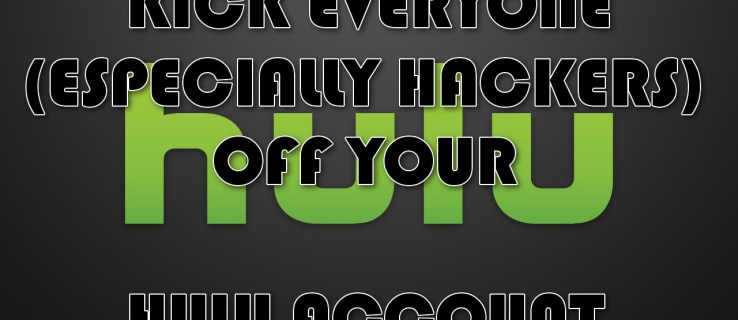
మీరు లైవ్ టీవీ ఎంపికలను కూడా పొందవచ్చు అంటే ఇది సాంప్రదాయ కేబుల్ మరియు శాటిలైట్ ప్రోగ్రామ్లకు ప్రత్యామ్నాయం కావచ్చు. స్ట్రీమింగ్ సేవలు తరచుగా స్నేహితులు మరియు కుటుంబ సభ్యుల మధ్య భాగస్వామ్యం చేయబడతాయి. కంపెనీ చూస్తున్న ఆదాయ నష్టాన్ని ఎదుర్కోవడానికి, వారు పరిమిత సంఖ్యలో స్ట్రీమ్లను అమలు చేశారు. అంటే ఒకేసారి చాలా మంది మాత్రమే ప్రోగ్రామ్లను చూడగలరు.

ప్రస్తుతం స్ట్రీమ్లు ఏవీ అందుబాటులో లేవని లేదా ఎవరైనా మీ ఖాతాకు అనధికారిక యాక్సెస్ని కలిగి ఉండవచ్చని పేర్కొంటూ మీకు ఇష్టమైన షోలో చేరేందుకు ప్రయత్నిస్తున్నప్పుడు మీరు ఎర్రర్ను పొందవచ్చు.

మీరు ఈ ఇబ్బందిని ఎదుర్కొంటున్నట్లయితే, మీరు మీ ఖాతా నుండి ఇతర వినియోగదారులను బూట్ చేయవచ్చు.
దీన్ని నిజం చేయడానికి అవసరమైన తదుపరి దశలపై సూచనలను పొందడం కోసం చదవండి…
అనుమానాస్పద కార్యాచరణ
మీ హులు ఖాతాను ఎవరు ఉపయోగిస్తున్నారో మీకు ఇప్పటికే తెలిసి ఉండవచ్చు లేదా బహుశా వేరొకరిని మాత్రమే మీరు అనుమానించవచ్చు. ఎలాగైనా, మీ హులు ఖాతాను వేరొకరు ఉపయోగిస్తున్నారని చెప్పే కొన్ని సంకేతాలు ఉన్నాయి.
మీరు కాకుండా మీ హులు ఖాతాను ఎవరైనా ఉపయోగించిన లేదా ఉపయోగిస్తున్న అతిపెద్ద రెడ్ ఫ్లాగ్, సిఫార్సు చేయబడిన చిత్రాలలో బేసి ఎంపికలను గుర్తించడం. మీరు ప్రస్తుతం చూస్తున్న మొత్తం కంటెంట్ను నిర్వహించే ఫీచర్ను Hulu కలిగి ఉంది కానీ మీరు ఇంకా పూర్తి చేయలేదు.
ఆ విభాగంలో చూడటం ద్వారా, మీరు చూడని షోలు లేదా సినిమాలను చూడవచ్చు. ఇది గ్లిచ్ కాదు, కంటెంట్ స్ట్రీమ్ చేయడానికి వేరొకరు మీ ప్రొఫైల్ని ఉపయోగిస్తున్నారని అర్థం.
ప్రతి ఒక్కరి కంటెంట్ను వేరుగా ఉంచడానికి వేర్వేరు ప్రొఫైల్లను జోడించడానికి Hulu మిమ్మల్ని అనుమతిస్తుంది. మీరు ఖాతాను సెటప్ చేస్తే మీ స్వంతంగా ఉండవలసిన ప్రధాన ప్రొఫైల్ ఉంది మరియు ఇతరులు కూడా ఉండవచ్చు. ప్రొఫైల్లు సాధారణంగా చూపబడతాయి, కానీ అవి చేయకపోతే మీరు చేయాల్సిందల్లా హులు ఇంటర్ఫేస్లో కుడి ఎగువ మూలలో ఉన్న ప్రొఫైల్ చిహ్నంపై క్లిక్ చేయండి.
ఇక్కడ నుండి, 'ప్రొఫైల్స్ నిర్వహించు'పై క్లిక్ చేసి, వాటికి చెందనివి ఏవైనా ఉన్నాయో లేదో చూడండి.

ఇతర, మరియు బహుశా మరింత తీవ్రమైన సూచికలలో మార్చబడిన సంప్రదింపు సమాచారం మరియు లాగిన్ హెచ్చరికలు ఉన్నాయి. మీరు హులు నుండి కొత్త లాగిన్ ఉందని తెలిపే ఇమెయిల్ను స్వీకరించినట్లయితే, అది దర్యాప్తు చేయదగినది.
మీరు ఎగువ కుడి మూలలో ఉన్న ప్రొఫైల్ను క్లిక్ చేసి, ‘ఖాతా’ను ఎంచుకోవడం ద్వారా మీ ఇమెయిల్ తాజాగా ఉందో లేదో తనిఖీ చేయాలి. మీ ఇమెయిల్ మార్చబడిందో లేదో ఇక్కడ మీరు చూస్తారు.
ఇప్పుడు మేము అనధికారిక యాక్సెస్ యొక్క కొన్ని చిహ్నాలను చర్చించాము, మీరు వాటిని ఎలా పొందబోతున్నారు మరియు మీ ఖాతాను ఎలా భద్రపరచబోతున్నారు అనే దాని గురించి తెలుసుకుందాం.
ఇదిగో మనం.
హులులో ఒకరిని ఎలా తన్నాలి
మీ హులు ఖాతా నుండి ఎవరినైనా తొలగించడానికి, ఇలా చేయండి:
మీ ప్రొఫైల్ చిహ్నంపై క్లిక్ చేయండి (Hulu బ్రౌజర్ యొక్క కుడి ఎగువ మూలలో ఉంది).

ఈ మెను ఎంపిక కనిపిస్తుంది మరియు మేము ఇక్కడ నుండి పని చేస్తాము.
కనిపించే పేజీని క్రిందికి స్క్రోల్ చేయండి మరియు కుడి కాలమ్లో 'పరికరాలను నిర్వహించండి'పై క్లిక్ చేయండి.

ఇక్కడ, మీరు ఏవైనా పరికరాల పేర్లు మరియు వాటి మొదటి లాగిన్ తేదీని చూడవచ్చు. దురదృష్టవశాత్తూ, మీరు Netflix పరికర జాబితాతో IP చిరునామాలు లేదా స్థానాలను పొందలేరు, కానీ మీరు అనధికార పరికరాలను గుర్తించగలరు.
పరికరానికి చెందని పరికరం కనిపిస్తుందని ఊహిస్తే, హులు వినియోగదారుని కిక్ చేయడం సులభం చేస్తుంది.
'తొలగించు' క్లిక్ చేయండి

తెలియనివి లేదా మీకు తెలిసినవి ఏవైనా ఉండకూడదని క్లిక్ చేయడం ద్వారా త్వరగా తొలగించవచ్చు తొలగించు, నిర్దిష్ట పరికరం పక్కన ఉంది. అదృష్టవశాత్తూ, Hulu ఇక్కడ యాక్సెస్ తేదీలను జాబితా చేస్తుంది, మీరు గత వారం మీ కజిన్కి మీ పాస్వర్డ్ను ఇచ్చినట్లయితే, అది వారి పరికరం కావచ్చు.

అన్ని పరికరాల నుండి లాగ్ అవుట్ చేయండి
మీరు చేయగలిగే మరో ఆసక్తికరమైన విషయం ఏమిటంటే, మీరు ప్రస్తుతం ఉపయోగిస్తున్న వెబ్ బ్రౌజర్ల నుండి నేరుగా మీ PCలో లాగ్ అవుట్ చేయడం. మీరు దీన్ని చేయవచ్చు:
- మీరు "మీ ఖాతా" విభాగానికి తిరిగి వెళితే, దానిపై క్లిక్ చేయండి మీ ఖాతాను రక్షించుకోండి. మీరు దానిని "గోప్యత మరియు సెట్టింగ్లు" క్రింద కనుగొనవచ్చు.
- పాప్అప్ విండో నుండి, ఎంచుకోండి అన్ని కంప్యూటర్ల నుండి లాగ్ అవుట్ చేయండి.

మీరు ప్రస్తుతం ఉన్న కంప్యూటర్ను పక్కన పెడితే, మీ ఖాతాకు ఎవరైనా ఏదైనా కంప్యూటర్ నుండి లాగిన్ చేసినట్లయితే, దాని నుండి బూట్ చేయబడతారు. అయితే ఇది మీ పాస్వర్డ్ని కలిగి ఉంటే వారిని శాశ్వతంగా దూరంగా ఉంచదు!
కొత్త మరియు మెరుగైన ఖాతా పాస్వర్డ్ కోసం సమయం
మీరు మీ హులు ఖాతా నుండి ప్రతి పరికరాన్ని బూట్ చేసిన వెంటనే, మీరు వెంటనే మీ పాస్వర్డ్ను మార్చాలి. మీ ఖాతాలో ఎవరైనా ఉన్నట్లయితే, మీ పాస్వర్డ్ రాజీపడిందని అర్థం. మీరు దానిని ఉద్దేశపూర్వకంగా వారికి ఇచ్చినా లేదా అనేదానితో సంబంధం లేకుండా, ఇది మీ వ్యక్తిగత భద్రతలో భారీ ఉల్లంఘన మరియు వేగంగా మరియు కనికరం లేకుండా వ్యవహరించాల్సిన అవసరం ఉంది. పరిష్కారం? వారు మీ ఖాతాకు దూరంగా ఉండాలని మీరు కోరుకుంటే, మీరు పాస్వర్డ్ను మార్చాలి.
మీ హులు ఖాతాలోకి లాగిన్ అయినప్పుడు:
- "మీ ఖాతా" విభాగంలో, "పాస్వర్డ్"ని గుర్తించి, ఎంచుకోండి మార్చండి.
- మీ ప్రస్తుతం రాజీపడిన పాస్వర్డ్ను నమోదు చేయండి మరియు కొత్త, మరింత సురక్షితమైన పాస్వర్డ్ను పూరించండి.
- మీ పాస్వర్డ్ పెద్ద మరియు చిన్న అక్షరాలు, అంకెలు మరియు ప్రత్యేక అక్షరాల కలయికను కలిగి ఉండాలి. పూర్తి, ఆంగ్ల పదాలను ఉపయోగించడం మానుకోండి. బదులుగా, యాదృచ్ఛిక, అసంబద్ధమైన పదాల పదబంధం లేదా జాబితాను ఎంచుకోండి. పొడవు కూడా ఉపయోగపడుతుంది. పొట్టి పాస్వర్డ్ కంటే పొడవాటి పాస్వర్డ్ని ఊహించడం చాలా కష్టం. ఒక ఉదాహరణ [email protected]$hiR7, ఇది చాలా తక్కువ సులభంగా అర్థాన్ని విడదీసే సందర్భంలో కేవలం BearAutomobileShirt. నిజమే, ఈ పాస్వర్డ్ను మీరే గుర్తుంచుకోవాలి, కాబట్టి మీరు ఉపయోగించే నిర్దిష్ట అక్షరాలను మీరు ఏదో ఒకవిధంగా రీకాల్ చేయగలరని నిర్ధారించుకోండి.
- క్లిక్ చేయండి మార్పులను ఊంచు మీరు ప్రక్రియను పూర్తి చేసినప్పుడు.
తెలివిగా ఉండండి మరియు ఈ సమాచారాన్ని ఎవరికీ ఇవ్వకండి. మంచి భద్రతా విధానాలు మరియు ప్రోటోకాల్లను అభ్యసించడం ద్వారా మీరు దీన్ని మళ్లీ చేయవలసి రాకుండా నివారించవచ్చు. మీరు మీ పాస్వర్డ్లను ఇతరులతో పంచుకుంటే, LastPass లేదా మరొక పాస్వర్డ్ షేరింగ్ సేవను ఉపయోగించడం మంచిది.
మీ రిజిస్టర్డ్ ఇమెయిల్ను కొత్తదానికి మార్చడం కూడా మీకు ప్రయోజనం కలిగించవచ్చు, ఎందుకంటే అది కూడా రాజీ పడే అవకాశం ఉంది.
అలా చేయడానికి:
- మీరు ఊహించారు. ఇది "మీ ఖాతా" విభాగంలో ఉంటుంది. "ఇమెయిల్" కోసం చూడండి మరియు ఎంచుకోండి మార్చండి.
- మీ ప్రస్తుత ఇమెయిల్ ప్రదర్శించబడుతుంది. కొత్త ఇమెయిల్ను నమోదు చేసి, దాన్ని నిర్ధారించండి.
- మీరు మీ (కొత్తగా మార్చబడిన) పాస్వర్డ్ కోసం ప్రాంప్ట్ చేయబడతారు. దాన్ని టైప్ చేసి క్లిక్ చేయండి మార్పులను ఊంచు.
అవాంఛిత ప్రొఫైల్లను తొలగిస్తోంది

శీర్షిక సూచించినట్లుగా, మీ హులు ఖాతా నుండి అవాంఛిత ప్రొఫైల్లన్నింటినీ తీసివేయడానికి ఇది సమయం. ఈ ఆర్టికల్లోని ప్రతి ఇతర ప్రక్రియలాగే, ఇది కూడా సరళమైనది. మీరు ప్రొఫైల్ను తీసివేయడానికి సిద్ధంగా ఉన్నప్పుడు, మీరు ఏమి చేయాలనుకుంటున్నారో 100% ఖచ్చితంగా చెప్పండి. ఈ దశ శాశ్వతమైనది.
మీరు సిద్ధంగా ఉంటే:
- మీ కర్సర్ని తీసుకొని, పేజీ యొక్క కుడి ఎగువ మూలలో ఉన్న పేరుపై ఉంచండి.
- క్లిక్ చేయండి ప్రొఫైల్లను నిర్వహించండి.
- మీరు తొలగించాలనుకుంటున్న ప్రొఫైల్ను గుర్తించి, దాన్ని ఎంచుకోండి. ఒక పాపప్ విండో కనిపిస్తుంది.
- పాప్అప్ విండో నుండి, ఎంచుకోండి ప్రొఫైల్ను తొలగించండి.
- దాన్ని నిర్ధారించండి.
ప్రొఫైల్ ఇప్పుడు లేదు. మీరు మీ ఖాతా నుండి తీసివేయాలనుకుంటున్న ప్రతి ప్రొఫైల్ కోసం ఈ దశలను పునరావృతం చేయండి.
భవిష్యత్తులో మీ స్నేహితులు మరియు కుటుంబ సభ్యులు మీ నుండి ఉచిత హులును స్వైప్ చేయడానికి అనుమతించాలా వద్దా అనేది మీరు మాత్రమే తీసుకోగల నిర్ణయం. ఏది ఏమైనప్పటికీ, మీ నిర్ణయం తీసుకోవడంలో మీకు సహాయపడితే, మీ హులు ఖాతాను తిరిగి భద్రపరచడానికి పైన పేర్కొన్న దశలను మీరు ఎంత తరచుగా పునరావృతం చేయాలనుకుంటున్నారో పరిశీలించండి (లేదా మీ కథనాల తదుపరి సీజన్ విడుదలైంది). బహుశా వారికి హులు గిఫ్ట్ కార్డ్ని పొందడం మరియు మీ జీవితాన్ని కొనసాగించడం చాలా సులభం కావచ్చు.
తరచుగా అడుగు ప్రశ్నలు
ఎవరో నా పాస్వర్డ్ని మార్చారు మరియు నేను లాగిన్ చేయలేను. నేనేం చేయాలి?
వాస్తవానికి మీరు సరైన లాగిన్ ఆధారాలను ఉపయోగిస్తున్నారని మీరు ధృవీకరించారని ఊహిస్తే, అయితే అవి తప్పు అని హులు మీకు చెప్తారు, మీరు Hulu's u003ca href=u0022//help.hulu.com/s/article/recover-email?language=ని సందర్శించాలి. en_US#no-accessu0022u003e మమ్మల్ని సంప్రదించండి pageu003c/au003e. ఫారమ్ను పూరించండి మరియు సహాయ బృందానికి సమర్పించండి. u003cbru003eu003cbru003e మీరు మీ ఖాతాను తిరిగి పొందడానికి సూచనలతో కూడిన ఇమెయిల్ను అందుకుంటారు. మీ ఇమెయిల్ మరియు చెల్లింపు సమాచారం వంటి రుజువును అందించడానికి సిద్ధంగా ఉండండి. మీరు పూర్తిగా కొత్త ఖాతాను ప్రారంభించాలని మరియు అలా ఎలా చేయాలో సూచనలను అందజేయాలని Hulu సిఫార్సు చేయవచ్చు.
హులు ఒకేసారి ఎన్ని పరికరాలను ప్రసారం చేయవచ్చు?
మీరు u0022చాలా ఎక్కువ వీడియోలను స్వీకరిస్తూనే ఉన్నారు0022 దానికి కారణం మీ ఖాతాలోకి లాగిన్ అయినప్పుడు రెండు పరికరాలు కంటెంట్ను ప్రసారం చేస్తున్నందున. Hulu ఒకేసారి చలనచిత్రాలు మరియు ప్రదర్శనలను చూడటానికి రెండు పరికరాలను మాత్రమే అనుమతిస్తుంది.u003cbru003eu003cbru003eHulu యాడ్-ఆన్ సేవలను అందిస్తుంది, ఇది ఒకేసారి ఒక స్క్రీన్ను మాత్రమే అందిస్తుంది. మీరు ఈ యాడ్-ఆన్లలో ఒకదానిని చూస్తూ, ఎర్రర్ను స్వీకరిస్తూ ఉంటే, అన్ని సేవలు ఒకేసారి ఒకటి కంటే ఎక్కువ పరికరాలను అనుమతించవని గమనించడం ముఖ్యం.
నేను నా పాస్వర్డ్ని మార్చినట్లయితే, అది ఇతర పరికరాలను లాగ్ అవుట్ చేస్తుందా?
లేదు. ఇతర వినియోగదారు సైన్ అవుట్ చేస్తే లేదా మీరు పరికరాన్ని తీసివేస్తే తప్ప ఇతర పరికరాలు లాగ్ ఇన్ చేయబడి ఉంటాయి. మీ పాస్వర్డ్ను మార్చడం వల్ల మీ హులు ఖాతా నుండి ఎవరినీ తొలగించలేరు.









